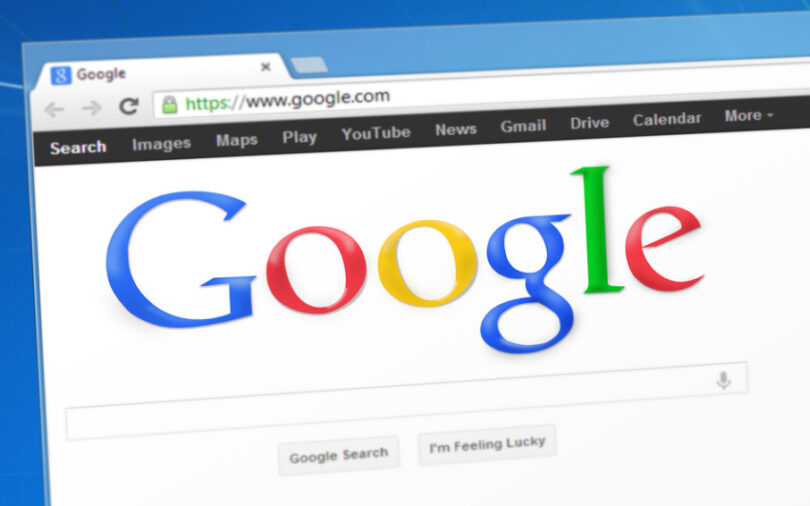Quando l’impostazione Attività web e app è attiva, le tue ricerche e attività svolte da altri servizi Google vengono salvate nel tuo Account Google affinché tu possa avere esperienze più personalizzate, ad esempio ricerche più rapide e consigli di app e contenuti più utili.
Puoi disattivare l’impostazione Attività web e app o eliminare attività precedenti in qualsiasi momento.
Intermezzo promozionale ... continua la lettura dopo il box:

Usufruisci di uno sconto per fare un CONTROLLO DELLA REPUTAZIONE PERSONALE o AZIENDALE [ click qui ]
ANDROID
Attivare o disattivare l’impostazione Attività web e app
-
Sul telefono o tablet Android, apri l’app Impostazioni del dispositivo
Google
Gestisci il tuo Account Google.
- Tocca Dati e personalizzazione.
- Nella sezione “Gestione attività”, tocca Attività web e app.
- Attiva o disattiva l’opzione Attività web e app.
- Quando l’impostazione Attività web e app è attiva:
- Puoi selezionare la casella accanto a “Includi la cronologia di Chrome e le attività svolte su siti, app e dispositivi che usano i servizi Google”. Se la casella è selezionata, puoi decidere se memorizzare o meno l’attività delle app sul tuo dispositivo. Per scegliere se memorizzare o meno l’attività svolta nelle app dal tuo dispositivo, attiva o disattiva l’opzione Salva l’attività ricavata dalle app di questo dispositivo.
- Puoi selezionare la casella accanto a “Includi registrazioni audio”.
Nota: alcuni browser e dispositivi potrebbero avere ulteriori impostazioni che influiscono sulla modalità di memorizzazione dell’attività.
Trovare o eliminare l’attività
Puoi individuare ed eliminare l’Attività web e app visitando la pagina Le mie attività. Scopri di più su come eliminare l’attività manualmente o configurare l’eliminazione automatica.
Suggerimento: per maggiore sicurezza, puoi richiedere un passaggio di verifica aggiuntivo per visualizzare la cronologia completa nella pagina Le mie attività.
Eliminare la cronologia sul dispositivo
La cronologia della Ricerca potrebbe essere salvata anche sul tuo dispositivo. Scopri come gestire ed eliminare la cronologia della Ricerca sul dispositivo.
COMPUTER
Attivare o disattivare l’impostazione Attività web e app
- Sul computer, visita la pagina Gestione attività. Ti potrebbe essere chiesto di accedere al tuo Account Google.
- Attiva o disattiva l’impostazione Attività web e app.
- Quando l’impostazione Attività web e app è attiva:
- Puoi selezionare la casella accanto a “Includi la cronologia di Chrome e le attività svolte su siti, app e dispositivi che usano i servizi Google”.
- Puoi selezionare la casella accanto a “Includi registrazioni audio”.
Nota: alcuni browser e dispositivi potrebbero avere ulteriori impostazioni che influiscono sulla modalità di memorizzazione dell’attività.
Individuare o eliminare l’attività
Puoi individuare ed eliminare l’Attività web e app visitando la pagina Le mie attività. Scopri di più su come eliminare l’attività manualmente o configurare l’eliminazione automatica.
Suggerimento: per maggiore sicurezza, puoi richiedere un passaggio di verifica aggiuntivo per visualizzare la cronologia completa nella pagina Le mie attività.
Intermezzo promozionale ... continua la lettura dopo il box:
Tipi di dati salvati nell’Attività web e app
Quando l’impostazione Attività web e app è attiva, puoi includere le registrazioni audio delle tue interazioni con la Ricerca Google, l’assistente e Maps come parte della tua attività. Leggi ulteriori informazioni sulle registrazioni audio.
Per consentire a Google di memorizzare queste informazioni:
- L’impostazione Attività web e app deve essere attiva.
- Devi selezionare la casella “Includi registrazioni audio”.
Utilizzo dell’attività salvata
Scopri di più su come Google utilizza la tua attività salvata e contribuisce a mantenerla privata.
Per ulteriori informazioni sul trattamento delle query di ricerca da parte di Google in generale, esamina le domande frequenti relative alle Norme sulla privacy.
Funzionamento dell’Attività web e app se non viene eseguito l’accesso all’account
I risultati di ricerca e di annunci possono essere personalizzati in base all’attività di ricerca anche se non hai eseguito l’accesso al tuo account. Per disattivare questa personalizzazione, puoi eseguire ricerche e navigare in modalità privata. Scopri come fare.
Cronologia del browser
Nella pagina Gestione attività, puoi selezionare la casella “Includi la cronologia di Chrome e le attività svolte su siti, app e dispositivi che usano i servizi Google”. Se selezioni questa casella, puoi decidere se memorizzare o meno l’attività svolta sul tuo dispositivo.
Le ricerche e i siti visitati potrebbero essere memorizzati anche nel browser o su Google Toolbar. Scopri come eliminare la cronologia su Chrome, Toolbar, Safari, Internet Explorer o Firefox.
iPHONE e iPAD
Attivare o disattivare l’impostazione Attività web e app
- Visita la pagina Gestione attività sull’iPhone o sull’iPad. Ti potrebbe essere chiesto di accedere al tuo Account Google.
- Attiva o disattiva l’opzione Attività web e app.
- Quando l’impostazione Attività web e app è attiva:
- Puoi selezionare la casella accanto a “Includi la cronologia di Chrome e le attività svolte su siti, app e dispositivi che usano i servizi Google”.
- Puoi selezionare la casella accanto a “Includi registrazioni audio”.
Nota: alcuni browser e dispositivi potrebbero avere ulteriori impostazioni che influiscono sulla modalità di memorizzazione dell’attività.
Trovare o eliminare l’attività
Puoi individuare ed eliminare l’Attività web e app visitando la pagina Le mie attività. Scopri di più su come eliminare l’attività manualmente o configurare l’eliminazione automatica.
Suggerimento: per maggiore sicurezza, puoi richiedere un passaggio di verifica aggiuntivo per visualizzare la cronologia completa nella pagina Le mie attività.
Eliminare la cronologia sul dispositivo
La cronologia della Ricerca potrebbe essere salvata anche sul tuo dispositivo. Scopri come gestire ed eliminare la cronologia della Ricerca sul dispositivo.
Tipi di dati salvati nell’Attività web e app
Quando l’impostazione Attività web e app è attiva, puoi includere le registrazioni audio delle tue interazioni con la Ricerca Google, l’assistente e Maps come parte della tua attività. Leggi ulteriori informazioni sulle registrazioni audio.
Per consentire a Google di memorizzare queste informazioni:
- L’impostazione Attività web e app deve essere attiva.
- Devi selezionare la casella “Includi registrazioni audio”.